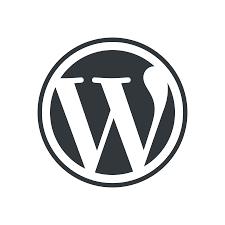Potrzebujesz bootowalny pendrive z którego zainstalujesz Windows 11? Przedstawiamy szybki i łatwy sposób na jego stworzenie z aplikacją Rufus.
Bootowalny pendrive z Windows 11 to narzędzie, które z pewnością przyda się każdemu użytkownikowi tego systemu na desktopie czy laptopie. Nie tylko pozwoli na szybką reinstalację systemu operacyjnego czy jego upgrade, ale może też przydać się do jego naprawy w razie wystąpienia poważniejszych problemów.
Microsoft udostępnia swoje własne narzędzie, które pozwala utworzyć taki pendrive z Windows 11 – Media Creation Tool. My pokazujemy jednak jak to zrobić używając niezależnej aplikacji o nazwie Rufus. Nim jednak przejdziemy do działania, musimy mieć gotowy plik z obrazem ISO dysku instalacyjnego Windows 11.
Skąd pobrać obraz ISO Windows 11?
Oto w jaki sposób zdobyć Windows 11 krok po kroku:
- Odwiedź oficjalną stronę Microsoftu, która udostępnia do pobrania obraz ISO systemu.
- Przewiń stronę do sekcji Download Windows 11 Disk Image (ISO) for x64 devices.
- Z rozwijanej listy Select download wybierz Windows 11.
- Naciśnij przycisk Download now.
- Pojawi się dodatkowo sekcja Select the product language, gdzie z rozwijanej listy Choose one należy wybrać język systemu Windows 11. Wybór zatwierdzamy przyciskiem Confirm.
- Ostatni krok to naciśnięcie przycisku 64-bit Download.
Pobieranie rozpocznie się niezwłocznie. Obraz ISO waży nieco ponad 5 GB, więc w przypadku nieco wolniejszego łącza musimy się uzbroić w cierpliwość. Po zakończeniu ściągania pliku możemy przejść do utworzenia bootowalnego pendrive z Windows 11.
Tworzenie pendrive z Windows 11 – Rufus
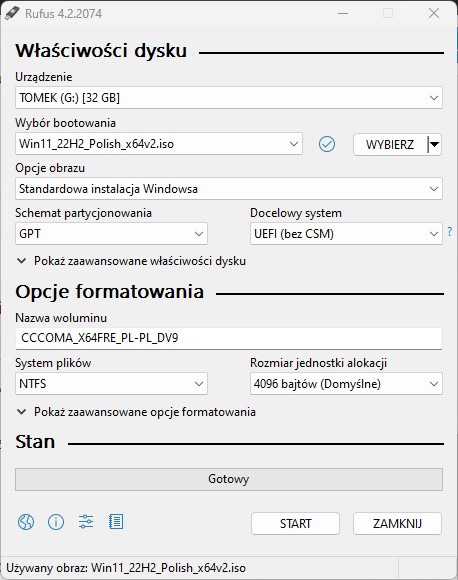
Do stworzenia nośnika rozruchowego użyjemy darmowej aplikacji Rufus, którą ściągniemy stąd. Program ten nie wymaga instalacji i jest gotowy do użytku bezpośrednio po jego uruchomieniu. Oto dalsze instrukcje krok po kroku:
- Podłączamy naszego pendrive do portu USB i czekamy aż Rufus go wykryje i pokaże w sekcji Urządzenie.
- W obszarze Wybór bootowania wybieramy Obraz dysku lub ISO płyty, a następnie naciskamy przycisk Wybierz i wskazujemy lokalizację wcześniej pobranego pliku na dysku naszego komputera.
- Pozostałe domyślne ustawienia nie wymagają zmiany. Wystarczy kliknąć przycisk Start i rozpocznie się proces tworzenia bootowalnego pendrive z Windows 11.
Po zakończeniu działania aplikacji Rufus nasze urządzenie przenośne jest gotowe do wykorzystania. Możemy podpiąć je i uruchomić ponownie komputer, aby wykonać czystą instalację systemu lub podjąć inne działania.